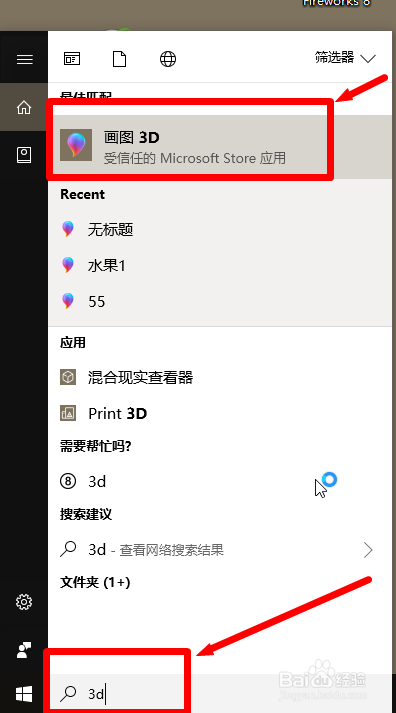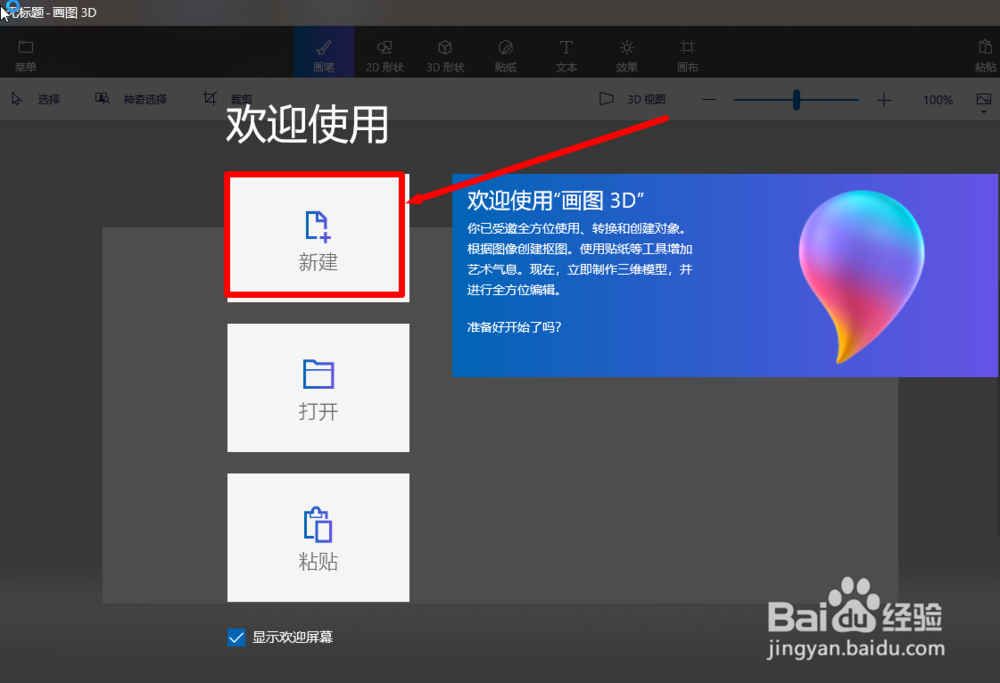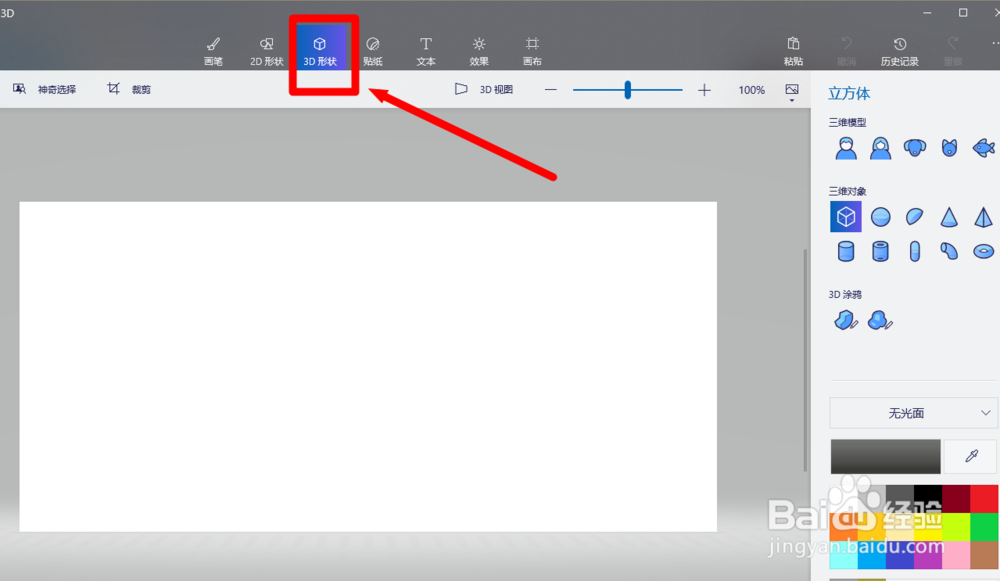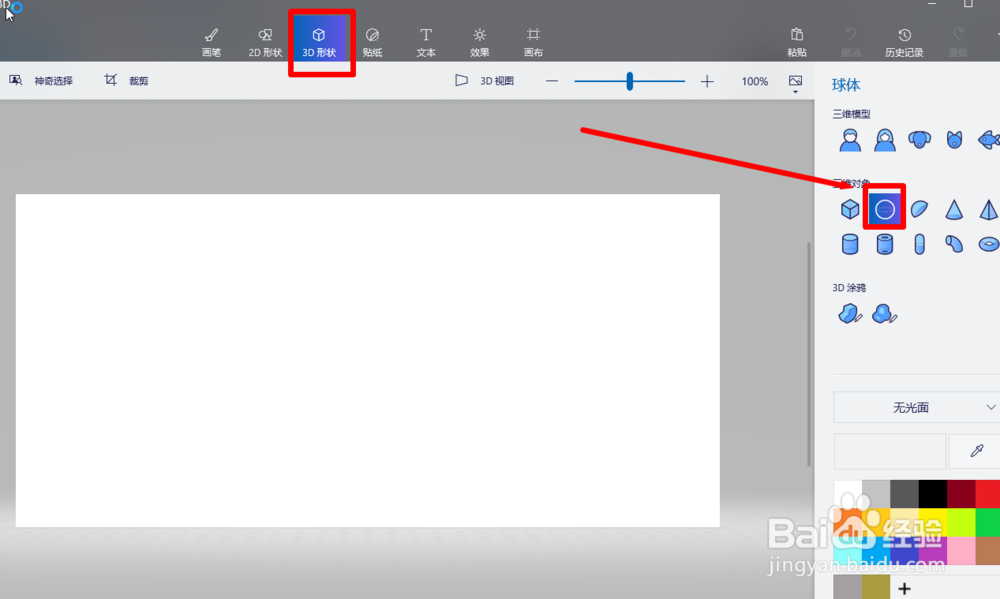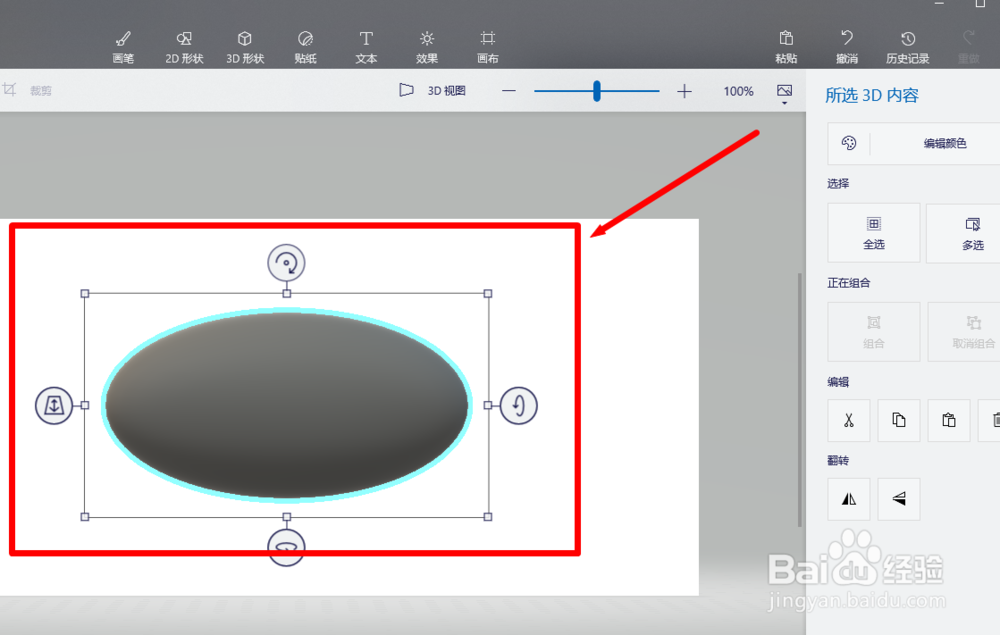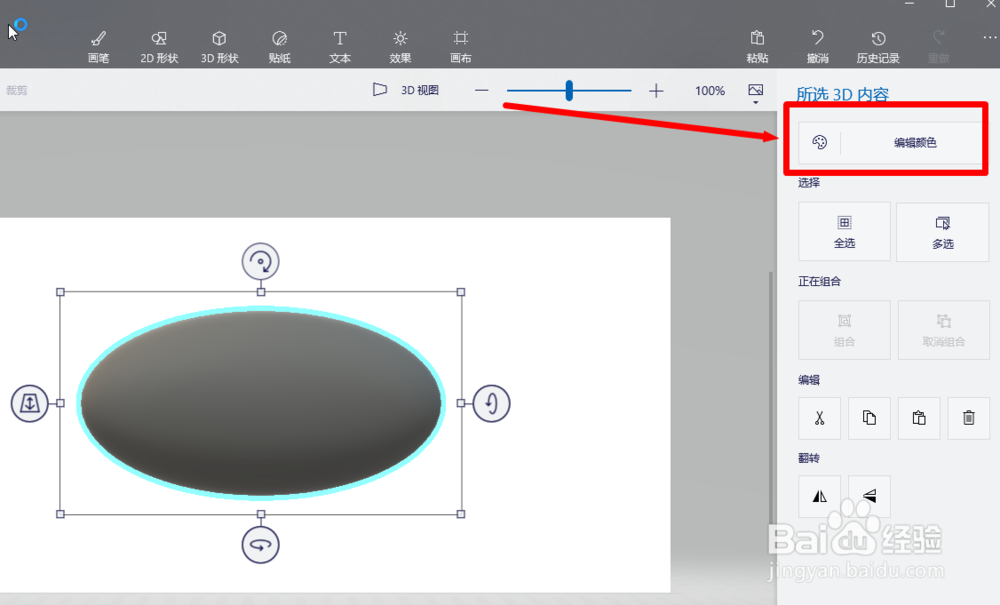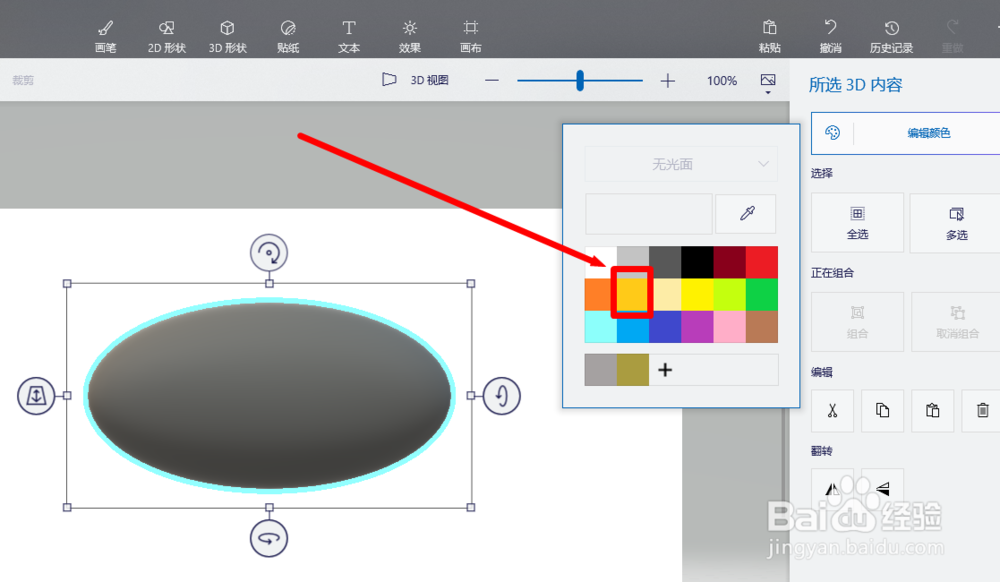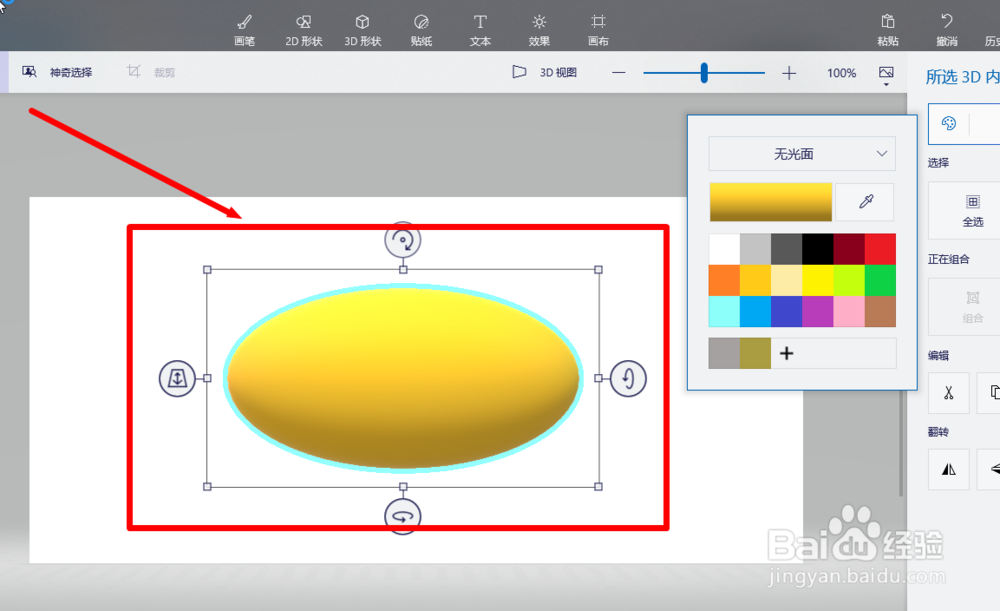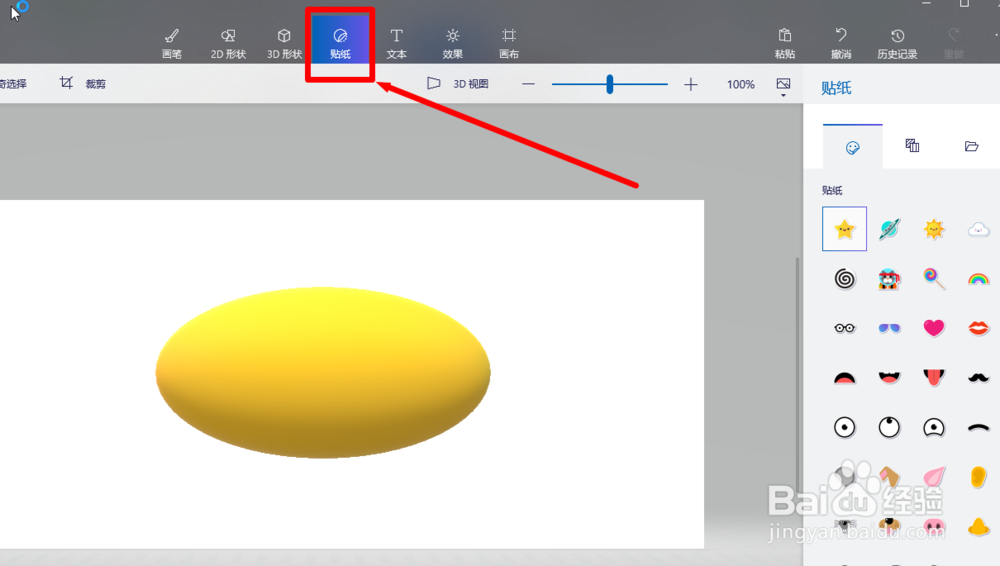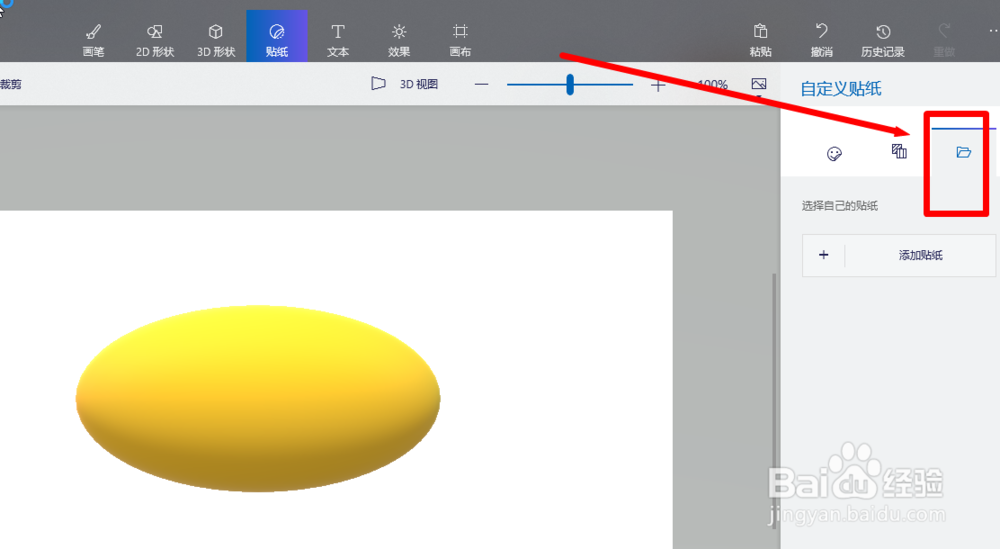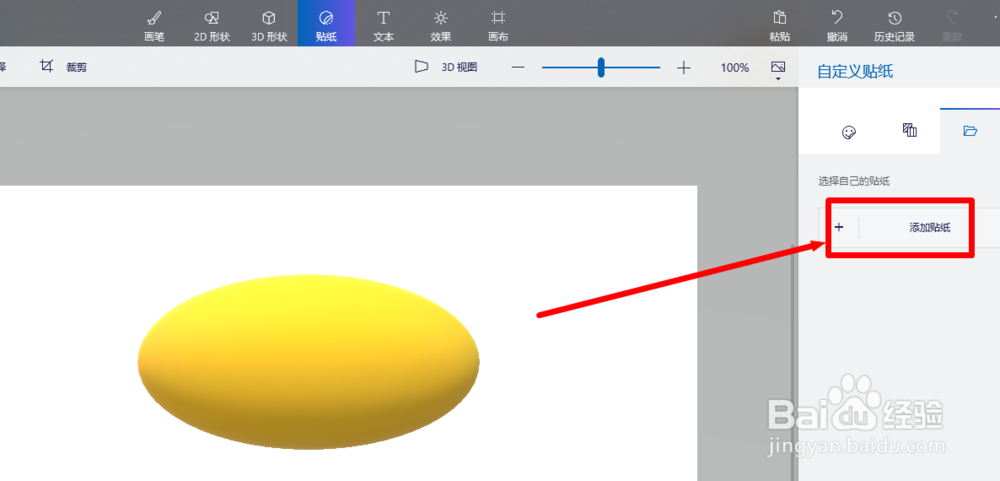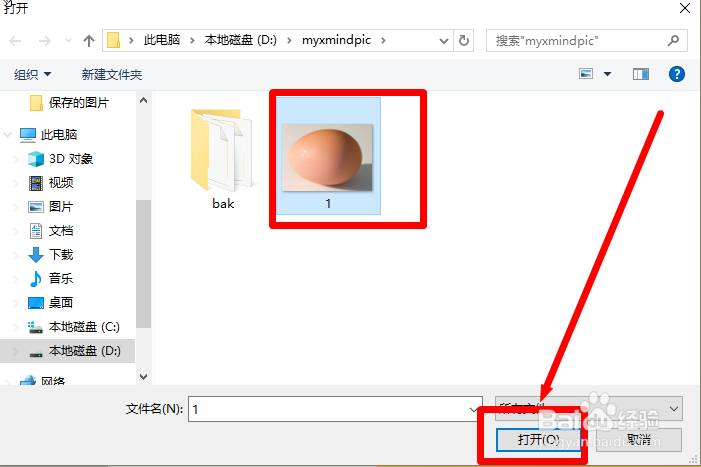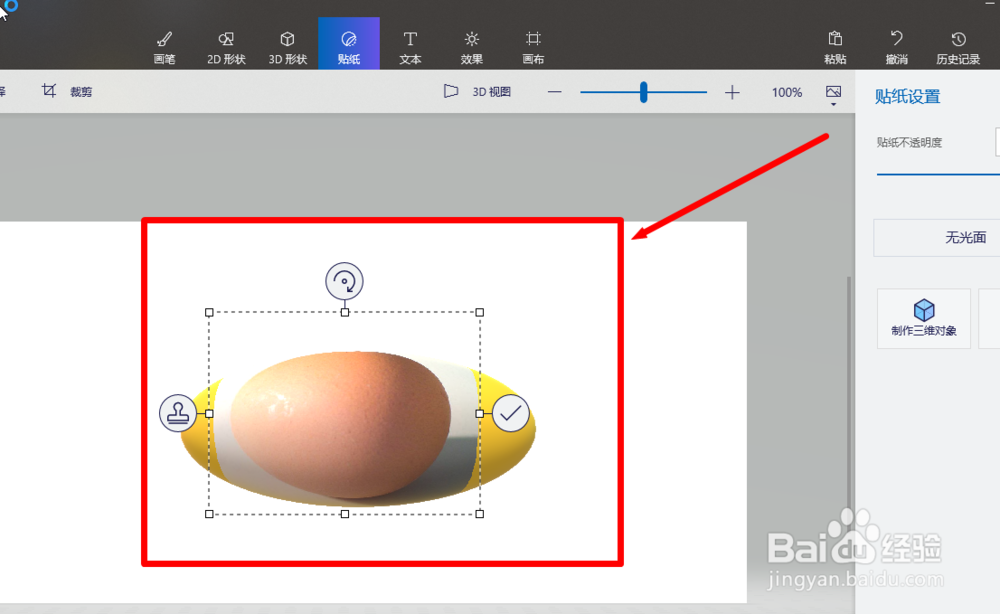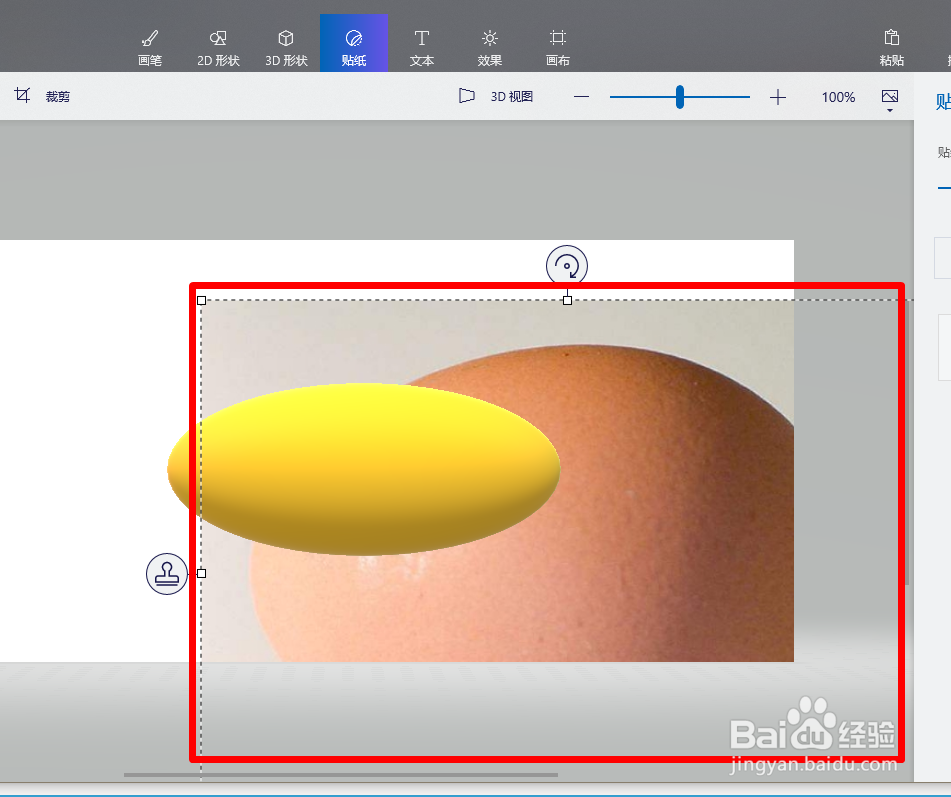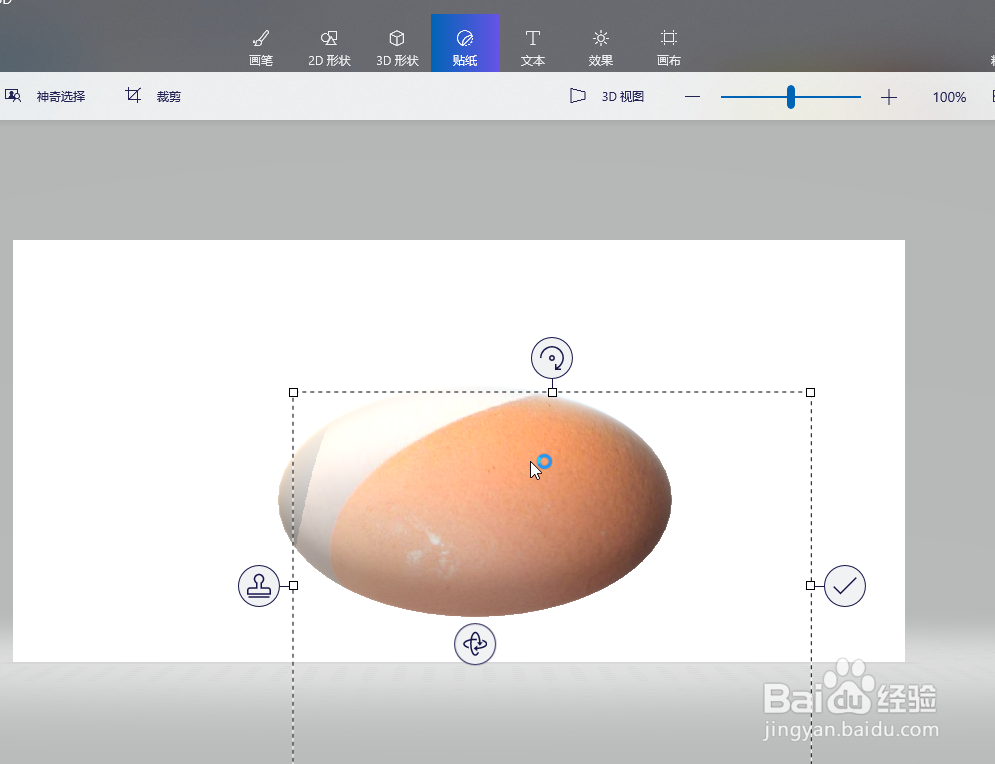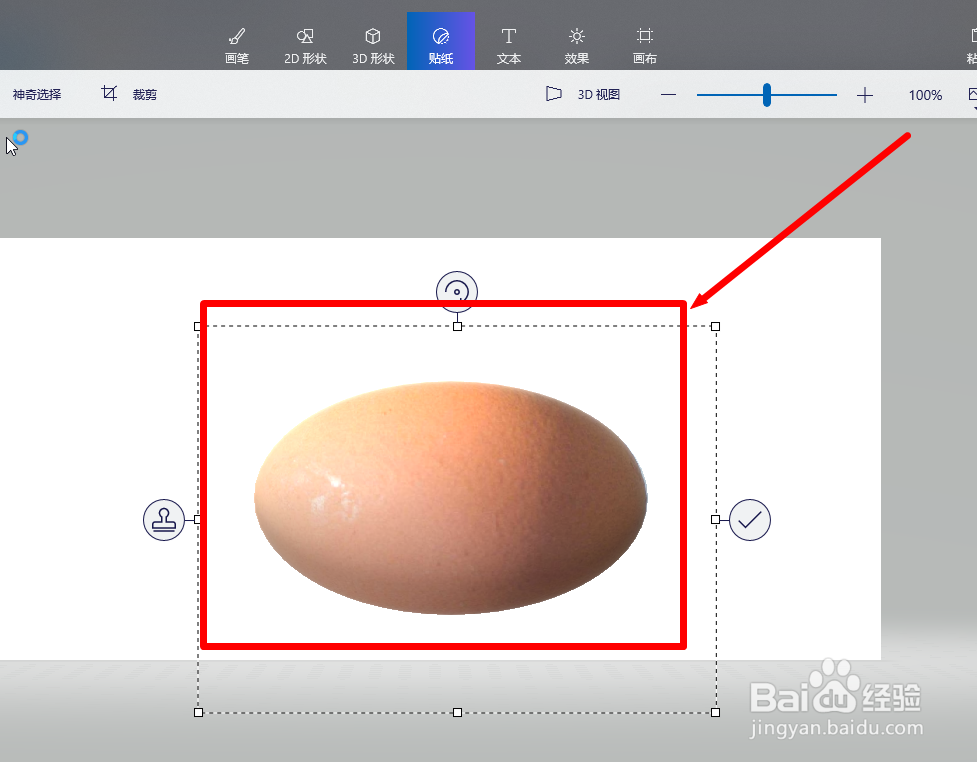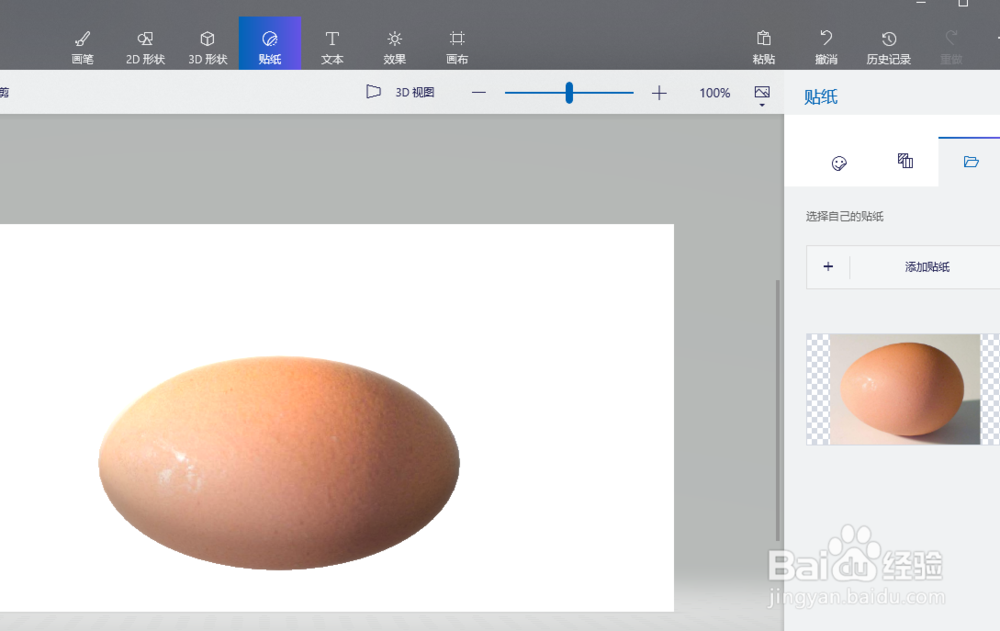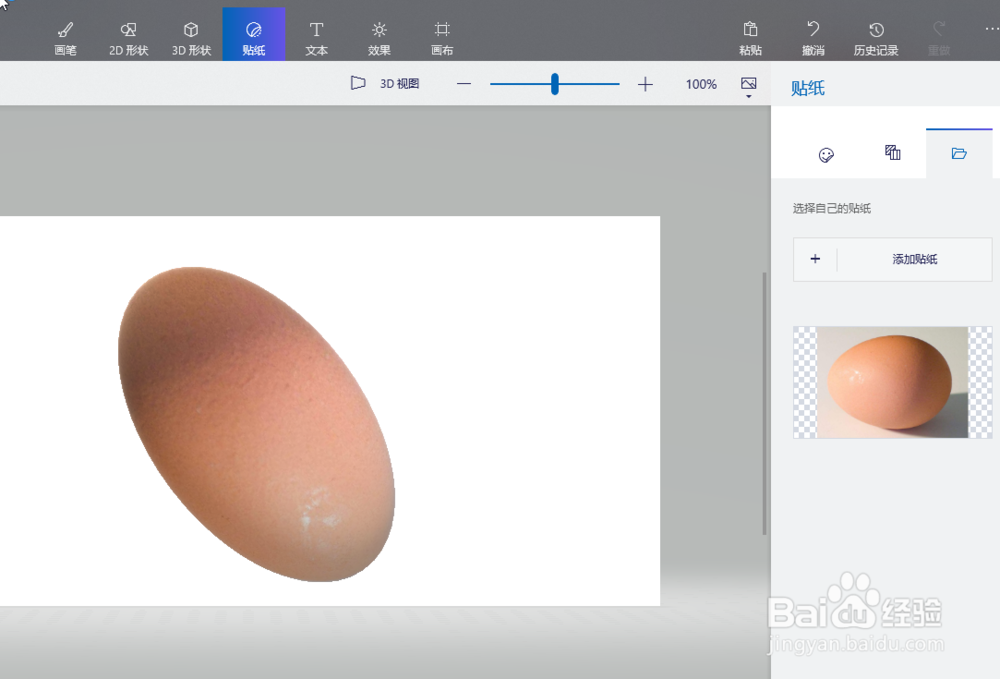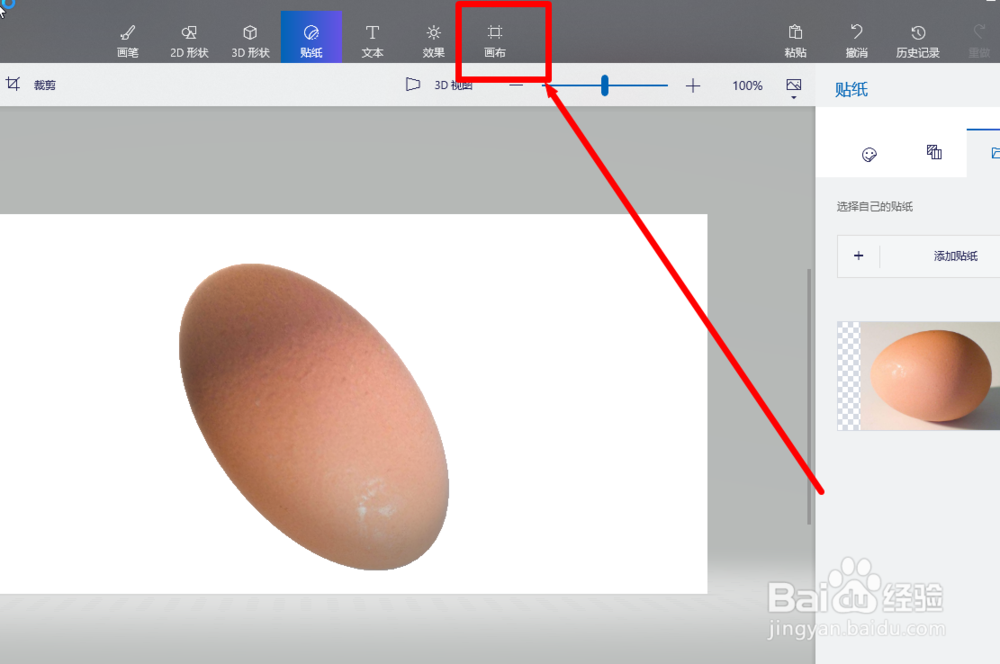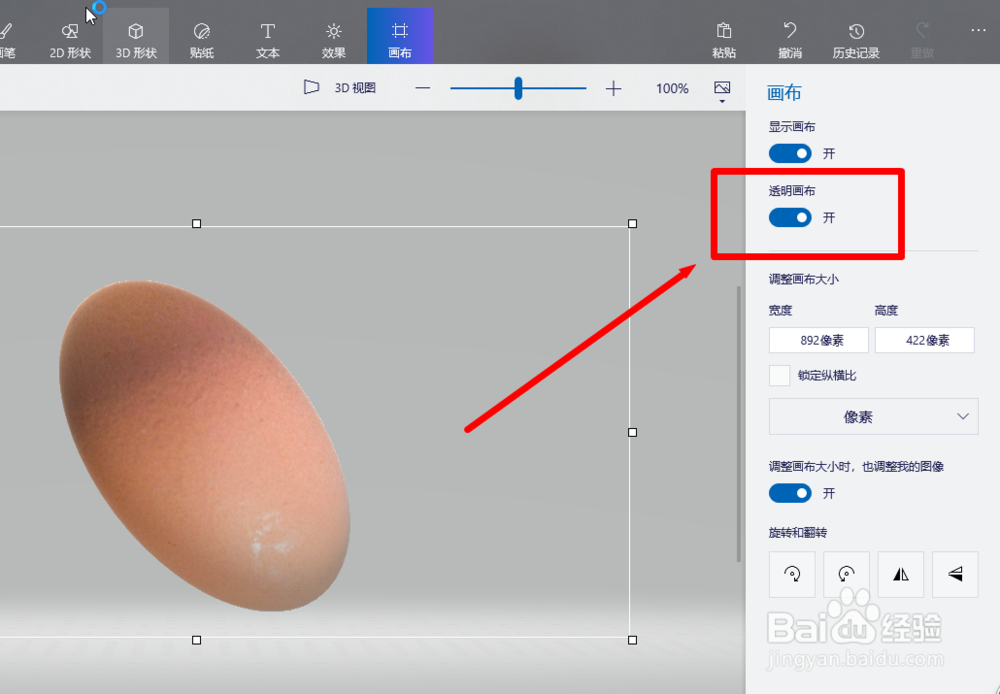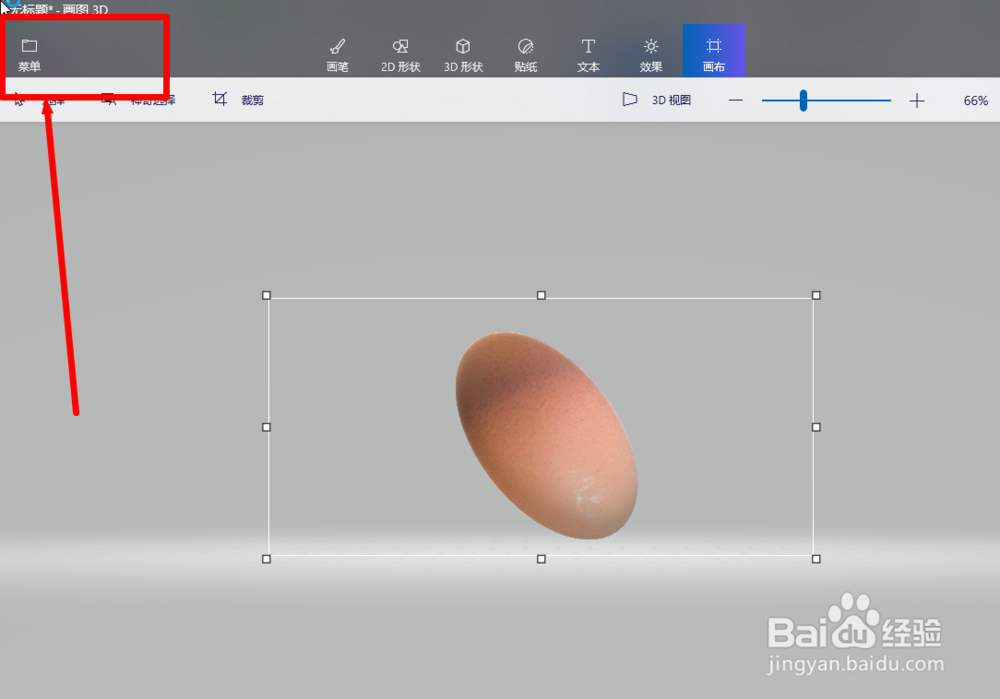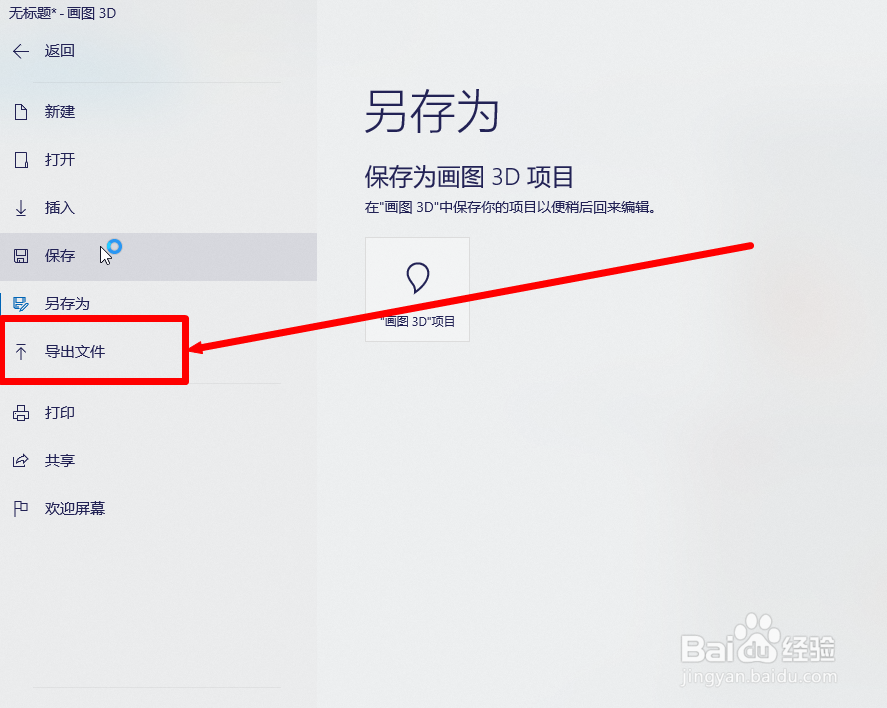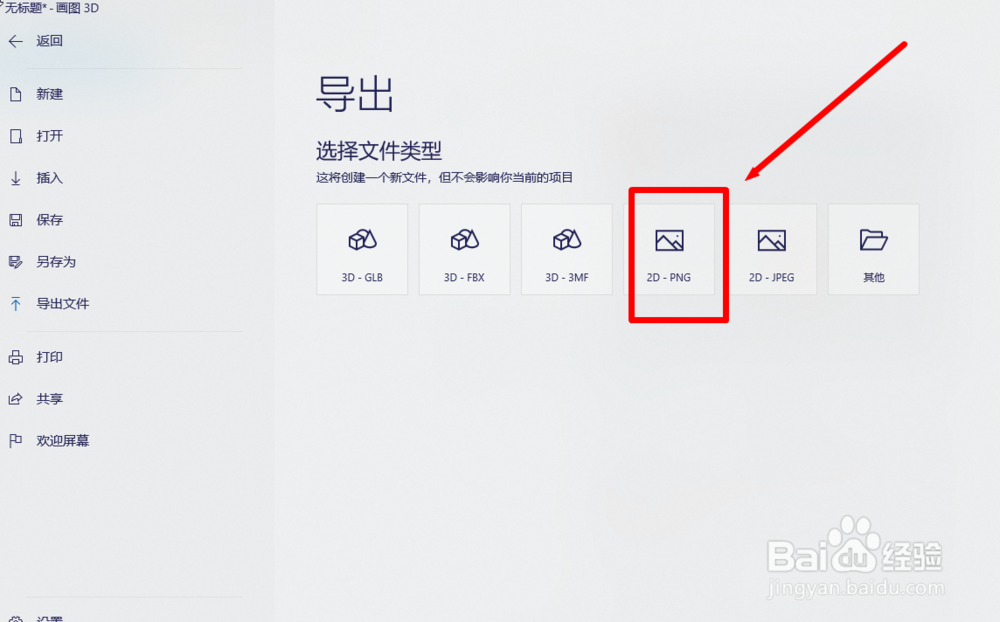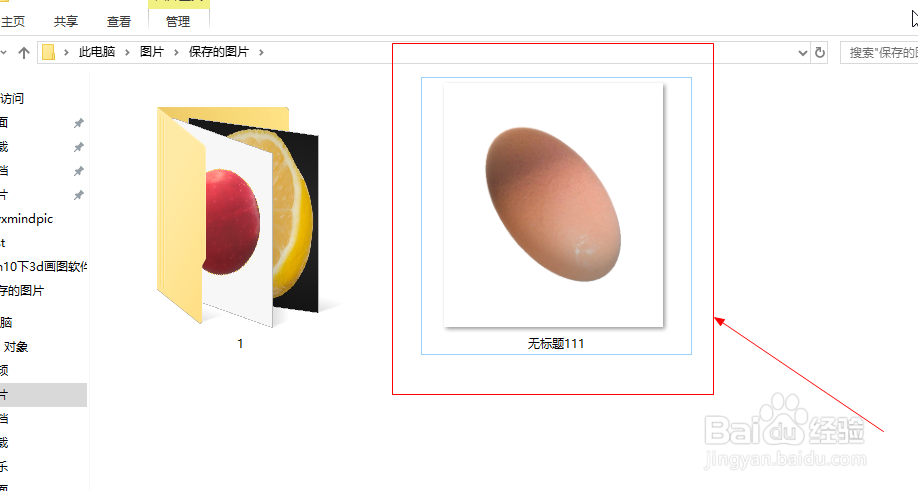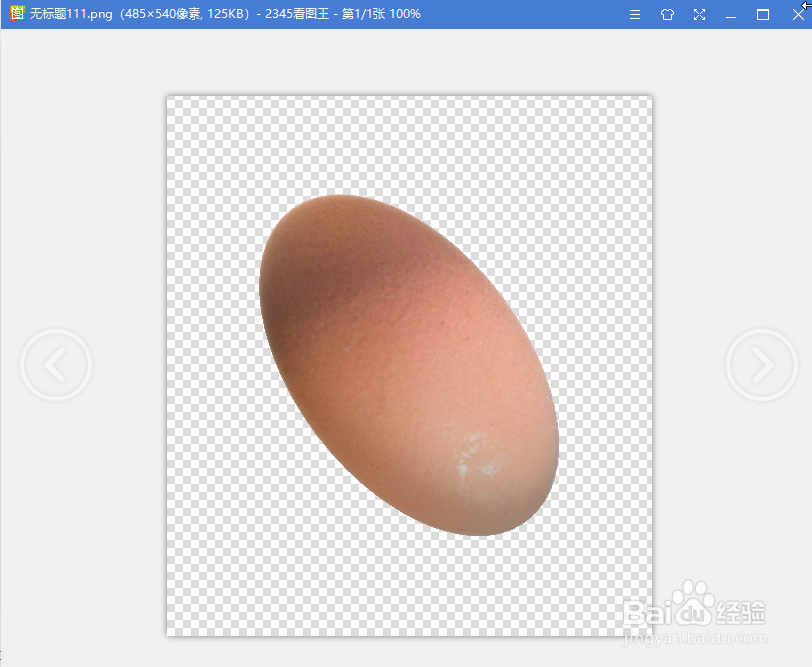window 10 画图 3d软件 画鸡蛋
1、需要widows 10 操作系统
2、在Windows 10 系统左下角搜索框输入3d 就会出现 3d画图软件单击打开
3、单击新建一个画布
4、单击上面的3d形状按钮
5、右边出现的立方体面板上点球体图标
6、在画布上画鼠标点拖拽一个类似椭圆的鸡蛋形状这个多练习几次,就会发现你需要的鸡蛋形状后面也可以随时调整
7、点击右上角编辑颜色
8、弹出的颜色选择对话框 选择金色
9、原来的灰色已经改变成金色这时候变成有点像金色的鸡蛋了,下面帖真实鸡蛋的颜色,可以把金色调整回灰色
10、点正上角贴纸图标按钮
11、然后点贴纸中的自定义贴纸也就是第三个图标
12、点击添加贴纸
13、打开的贴纸选择先前准备好的真实鸡蛋图片真殂翼瑟擀实鸡蛋图片可以百度图片搜索鸡蛋有许多真实鸡蛋图片也可以自己手机拍照真实鸡蛋
14、贴纸已经自动放到画布
15、拖动拉大鸡蛋贴纸
16、逐渐拖动到3d鸡蛋上
17、全部拖动鸡蛋贴图给3d鸡蛋上真色,这时候3d鸡蛋的外表变成真鸡蛋了
18、现在看看画布上的3d鸡蛋
19、转个方向看看
20、看看画布换个角度鸡蛋
21、点上面的画布
22、画布透明度打开
23、点击菜单
24、导出文件
25、这里选择2d png格式保持图片背景透明方便做网站用图片
26、本地保持的图片
27、现在图片查看器打开,完全背景透明的根据自己要想定制的鸡蛋了
声明:本网站引用、摘录或转载内容仅供网站访问者交流或参考,不代表本站立场,如存在版权或非法内容,请联系站长删除,联系邮箱:site.kefu@qq.com。